[삼]
탭은 웹 브라우징 경험의 거대한 일부입니다. 최근 "탭 그룹"이라는 새로운 기능은 거의 모든 주요 브라우저에서 채택되었습니다. 탭 그룹을 사용하지 않으면해야합니다.
탭 그룹 뒤의 개념은 꽤 간단합니다. 이를 통해 여러 탭을 레이블링하고 함께 이동할 수있는 그룹으로 결합 할 수 있습니다. 탭 그룹은 Google 크롬에서 사용할 수 있습니다 데스크탑 그리고 기계적 인조 인간 , 그리고 또한 Microsoft Edge , 사파리, 파이어 폭스. 이 기능은 모든 플랫폼에서 동일합니다.
관련된: Google 크롬에서 탭 그룹을 활성화 및 사용하는 방법
한 창에 모든 것을 유지하십시오
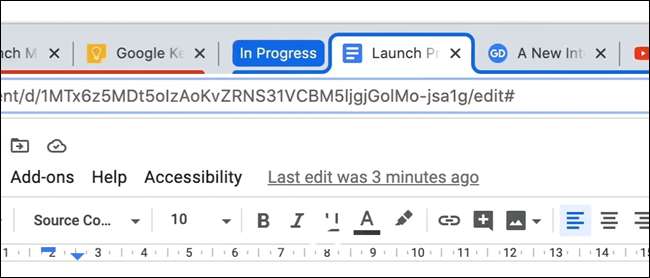
탭 그룹 기능이 도착되기 전에 탭의 무리를 함께 유지하는 가장 쉬운 방법은 별도의 브라우저 창에 넣는 것이 었습니다. 이것에 대한 단점은 혼란에 도움이되지 않는 열린 창문으로 끝날 수 있습니다.
탭 그룹을 사용하면 모든 탭을 한 창에 보관할 수 있지만 여전히 다른 작업을위한 파티션을 만듭니다. 특정 프로젝트에 대한 탭이있는 창을 기억할 필요가 없습니다. 모든 것이 쉽게 찾을 수 있도록 색상과 레이블이있는 한 곳에 있습니다.
또한 탭을 자신의 창으로 꺼내려면 탭 그룹에 넣으면 모든 탭을 한 번에 가져올 수 있습니다. 그것은 두 세계의 최고입니다.
시각적 조직
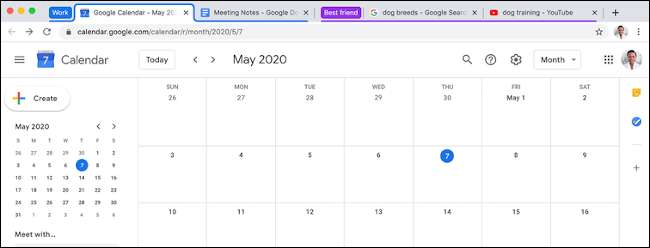
위에서 언급했듯이 탭 그룹에는 레이블이 지정되고 색상으로 구분 될 수 있습니다. 항상 많은 탭을 열어두면이 레이블은 브라우저 탭을 보는 방법에 큰 차이를 만들 수 있습니다.
열려있는 탭이 많을수록 작아지고 볼 수있는 정보가 적습니다. 그러나 탭 그룹 레이블을 사용하는 경우, 녹색 그룹이 휴일 선물 쇼핑을위한 반면, 노동 중이는 프로젝트에 대한 적색 그룹이 항상 알고 있습니다.
간단히 말해, 웹 사이트 favicon 및 페이지 제목은 항상 당신이하는 일의 그림을 항상 페인트하지 않습니다. 탭 그룹 레이블 및 색상은 무슨 일이 일어나는지보기가 훨씬 더 좋은 방법입니다.
탭을 나중에 저장하십시오
사람들이 톤 톤의 톤으로 끝나는 이유 중 하나는 뭔가를 잃는 것을 두려워하는 것입니다. 당신은 "나는 그 탭이 필요할 수 있으므로, 그냥 열어 놓을 것입니다."라고 생각합니다. 그것은 디지털 보관합니다.
탭 그룹의 하나의 멋진 기능은 그룹의 모든 탭을 단일 탭으로 축소하는 기능입니다. 따라서 브라우저의 맨 위에있는 백만 탭으로 끊임없이 자신을 찾는 경우 그룹을 붕괴시킴으로써 청소할 수 있습니다.
장치가 처리 할 수있는 경우 수십 개의 탭이 열리지 만 화면 상단의 몇 가지 레이블 만 사용할 수 있습니다. 이제 당신은 그 모든 탭을 놓아주지 못할 수없는 것에 대해 그렇게 나쁘게 느끼지 않아도됩니다. ~ 할 것 같다 다시 필요합니다.
모든 것과 그 모든 곳에서 모든 것
당신이 아직 그것을 알지 못했다면 여기 이야기의 도덕은 조직입니다. 탭 그룹이 없으면 브라우저 탭이 일종의 야생 엉망입니다. 링크를 클릭하면 페이지가 탭 목록이 끝나면 페이지가 열리지 않으며 아무 것도 없으며 열려있는 것을 잊을 수 있습니다.
탭 그룹은 몇 가지 순서를 소개합니다. 예를 들어 탭 그룹에 있고 링크를 클릭하면 해당 페이지가 동일한 탭 그룹에 열립니다. 그 시간 동안 해당 탭을 사용하여 완료 되었습니까? 그룹을 축소하고 다음으로 이동하여 다시해야합니다.
귀하의 웹 브라우저에 작은 조직을 추가하고 멀티 태스킹은 그렇게 어려워 보이지 않을 것입니다.







